Normalizați volumul de control audio inegal cu metodele flexibile
Când căutați un fundal muzical grozav sau un efect muzical, probabil îl veți achiziționa de pe diferite site-uri web, în funcție de cerințele dvs. Singurul dezavantaj în capturarea folosind această metodă este că fișierele audio tind să aibă un volum audio inconsecvent, deoarece provin din surse diferite. Ascultarea melodiilor cu volum neuniform ar fi destul de enervant și s-ar putea chiar să vă pierdeți interesul pentru a le reda. Această postare vă va ajuta să rezolvați această problemă introducând excelent control al volumului audio programe. Aflați mai multe despre ei citind articolul.

- Partea 1. Cum să controlați rapid volumul audio
- Partea 2. Bonus: Setări audio avansate
- Partea 3. Întrebări frecvente privind controlul volumului audio
Partea 1. Cum să controlați rapid volumul audio
1. Vidmore Video Converter
Primul instrument pe care îl puteți utiliza pentru a normaliza nivelurile de volum ale fișierelor audio este Vidmore Video Converter. Cu el, nu aveți nevoie de abilități tehnice sau de expertiză pentru a manipula fișierele audio, așa că nu aveți de ce să vă faceți griji. Instrumentul folosește doar bara de glisare pentru a crește sau a micșora rapid și ușor volumul în funcție de nevoile dvs. Cea mai bună parte este că acceptă aproape toate formatele audio pentru a normaliza orice tip de fișier audio care vă place.
Să presupunem că sunetul nu se potrivește cu videoclipul. În acest caz, puteți ajusta și întârzierea audio pentru a sincroniza atât audio, cât și video. La fel de important, vă oferă acces la setările audio. Această setare vă permite să modificați și să îmbunătățiți calitatea fișierelor audio ajustând rata de eșantionare, rata de biți și canalul. Iată următorii pași pentru a vă ajuta să reduceți sau să creșteți volumul audio.
Pasul 1. Instalați controlerul de volum audio
În primul rând, descărcați acest program Audio Volume Controller pe computer. Pentru a face acest lucru, faceți clic pe Descărcare gratuită atașat mai jos și alegeți programul de instalare potrivit pentru sistemul de operare al computerului dvs. După aceea, instalați și rulați-l.
Pasul 2. Încărcați fișierul audio
În interfața de rulare a programului, ar trebui să vedeți un mare La care se adauga pictograma. Faceți clic pe el pentru a deschide un folder pe computer și a găsi fișierul audio pe care doriți să îl editați. De asemenea, puteți apăsa tasta Bara de spațiu pentru a încărca fișierul audio țintă.
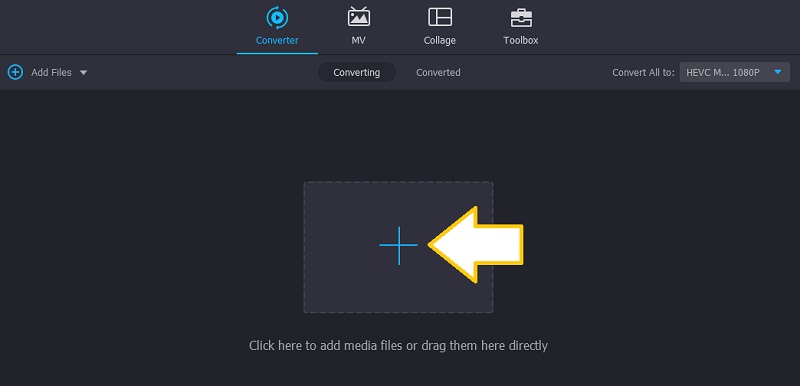
Pasul 3. Reglați volumul audio
După încărcarea fișierului audio, ar trebui să vedeți miniatura acestuia pe interfața principală. Acum, faceți clic pe Editați | × pictograma și veți ajunge la o altă fereastră în care puteți manipula fișierul de sunet. Pentru a reduce volumul, glisați bara spre stânga sau utilizați-o ca amplificator de volum audio prin creșterea volumului la un 200% uimitor. Redați audio și faceți clic pe O.K butonul atunci când sunteți mulțumit de sunet.
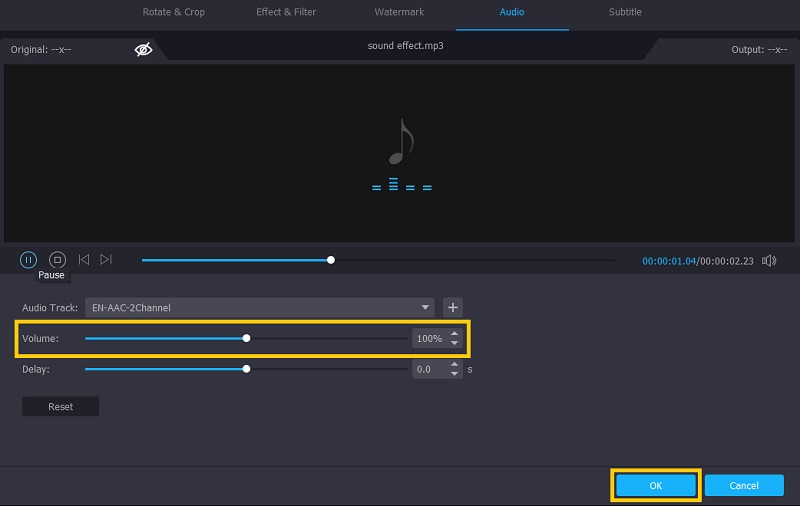
Pasul 4. Salvați fișierul audio ajustat
Acum puteți salva modificările în fișierul audio. Dar mai întâi, selectați un format adecvat pentru fișierul audio, apoi apăsați pe Conversia tuturor butonul pentru a finaliza procesul. După aceea, ar trebui să puteți verifica redarea sunetului.
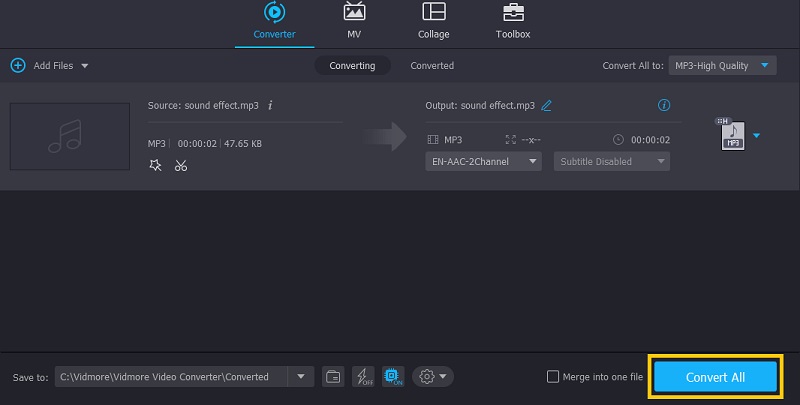
2. Adobe After Effects
Adobe After Effects este dedicat editării fișierelor media cu o mulțime de funcții puternice și stabilitate îmbunătățită pentru o experiență excelentă pentru utilizator și pentru a accelera fluxul de lucru. Acest instrument este o alternativă excelentă care vă poate ajuta să rezolvați problema cum să schimbați volumul sunetului în efecte secundare. Mai mult, vine cu un spectru audio care funcționează ca un vizualizator audio, deoarece arată reprezentarea sunetului prin forma de undă. Pe de altă parte, iată cum să utilizați Adobe After Effects pentru a normaliza volumul audio.
Pasul 1. Doar instalați și rulați această aplicație pe computer.
Pasul 2. Acum, selectați și importați clipul audio pe care doriți să îl editați trăgându-l și plasându-l în program.
Pasul 3. Selectați audio din cronologia compoziției și apăsați L a dezvălui Niveluri audio proprietate. Ar trebui să vedeți un text albastru care spune +0.00db.
Pasul 4. În acest moment, trageți +0,00 db la stânga pentru a reduce volumul, apoi trageți-l la dreapta pentru a crește volumul. Opțional, puteți defini valoarea și poate crește până la +12,00 db pentru a face sunetul mai puternic. Când sunteți mulțumit de rezultate, pur și simplu exportați fișierul.
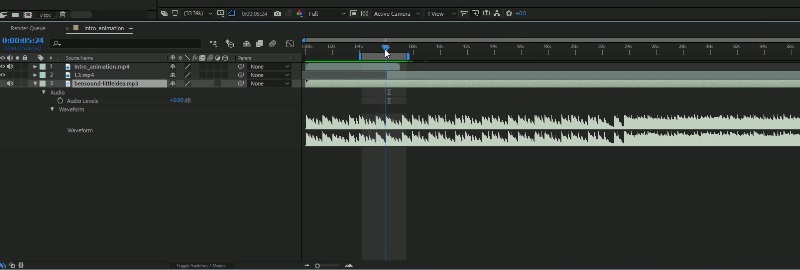
Partea 2. Bonus: Setări audio avansate
1. Amplificator de volum Chrome
Când utilizați un difuzor convențional sau căștile dvs. nu au o ieșire bună a sunetului, este posibil să fie necesar să-l amplificați cu Chrome Volume Booster. Acest lucru este grozav, mai ales în scopuri de divertisment, deoarece îmbunătățește ieșirea audio a fiecărui conținut media care se redă în browserul Chrome. Instrumentul este la fel de simplu ca tragerea barei de glisare pentru a controla volumul audio, ceea ce îl face ușor de utilizat. Într-adevăr, este un amplificator audio stereo grozav cu control digital al volumului.
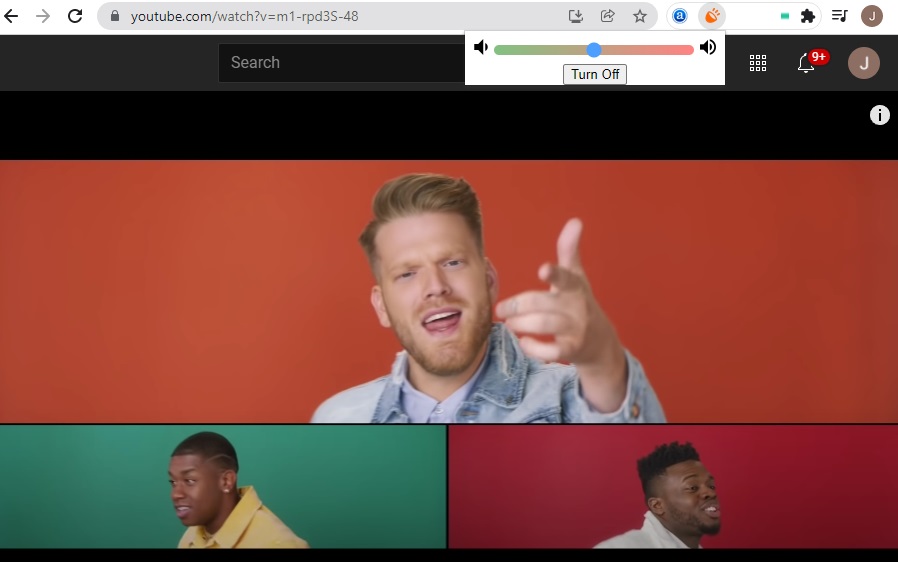
2. Egalizator Pro
Equalizer Pro este, de asemenea, un instrument bun pe care îl puteți folosi. Instrumentul oferă un egalizator cu 10 benzi și vine cu 20 de presetări pentru diferite tipuri de nevoi. Deși este mult în urma echipamentelor profesionale, este un program mai mult decât suficient pentru majoritatea audiofililor. În afară de asta, puteți salva și profilul pe care l-ați creat în care vă puteți aplica la alte fișiere audio. Prin urmare, nu trebuie să modificați fișierele audio individual. Cu toate acestea, acest egalizator de volum audio nu este gratuit. Cu toate acestea, puteți explora liber versiunea de încercare gratuită a acesteia și puteți decide dacă doriți să faceți upgrade.
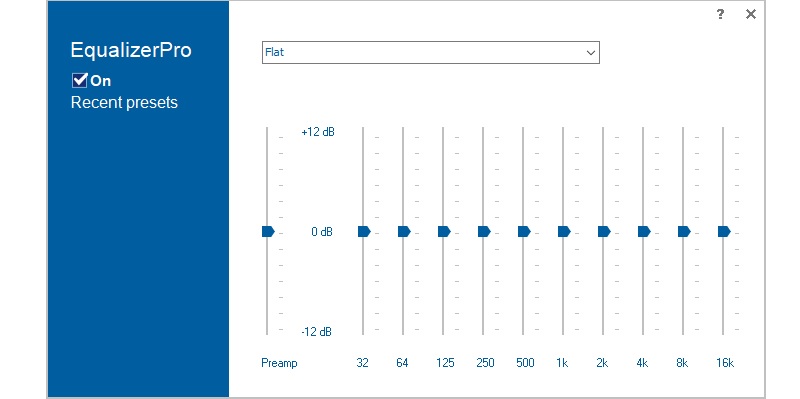
Partea 3. Întrebări frecvente privind controlul volumului audio
Cum măresc volumul unui fișier audio?
Pe lângă utilizarea unui amplificator de volum, puteți modifica unghiul dispozitivului la care sună cel mai tare. De asemenea, puteți crește sunetul prin conectarea unui difuzor extern.
Cum elimini limita de volum pe iPhone?
În mod implicit, limitatorul de volum este activat pentru a proteja utilizatorul de auz. Dar puteți dezactiva această setare pentru a crește nivelurile de volum. Pur și simplu accesați aplicația Setări de pe iPhone și căutați Muzică. În meniul Redare, eliminați limita de volum.
Cum să scazi volumul audio în Premiere Pro?
Premiere Pro este un software profesional de editare video care oferă multe funcții puternice, dar complicate. Trebuie doar să încărcați fișierul audio în program. Instrumentul va oferi un fader care vă ajută să controlați nivelul volumului. Doar trageți faderul în sus și în jos pentru a face ajustări.
Concluzie
Aici îi prezentăm pe cei puternici amplificatoare de volum audio și normalizatoare pe care le puteți folosi. Astfel, o puteți face cu ușurință cu aceste instrumente recomandate, indiferent dacă trebuie să reduceți sau să creșteți nivelul sunetului. Data viitoare când ați descărcat melodii cu niveluri de volum neuniforme, nu ezitați să utilizați programele revizuite mai sus.


